Win10怎么修改选择框颜色|Win10选定项目颜色调整方法
来源:PE吧 作者:Bill 发布于:2020-07-22 15:37:46 浏览:2080
Win10中,默认不修改的情况下,选择框的颜色是半透明浅蓝色的,有些用户想修改这里的颜色,但是在系统设置中,没有找到这里的个性化设置。这篇文章是PE吧给大家带来的win10修改选择框颜色方法教程。
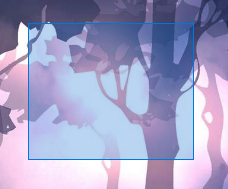
方法/步骤:
1、按 Win + S 组合键,打开搜索,搜索框中,输入注册表,然后点击并打开系统给出的最佳匹配注册表编辑器应用;

2、注册表编辑器窗口中,依次展开到以下路径:
HKEY_CURRENT_USER\Control Panel\Colors
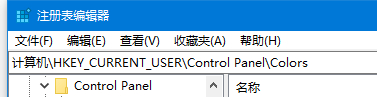
3、左侧点击 Colors ,然后在右侧窗口中,找到并点击 HotTrackingColor ,这一项控制着,选择框内部半透明区域的颜色;
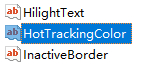
4、双击打开 HotTrackingColor ,编辑字符串窗口中,将其数值数据,修改为RGB颜色数值,默认为 0 102 204 。大家可以自行搜索自己喜欢的颜色RGB值,来替换此项的数值数据;
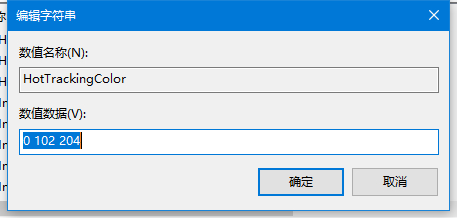
5、框线颜色由 Hilight 控制,调整方法与 HotTrackingColor 相同;
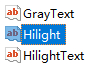
6、修改完成后需要注销或重启,之后选择框就会变更颜色;
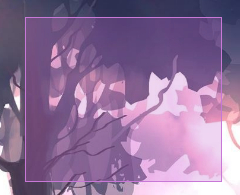
7、Hilight 会修改选中文字的底色;
![]()
以上就是Win10怎么修改选择框颜色|Win10选定项目颜色调整方法文章,如果大家也遇到了这样的问题,可以按照这篇文章的方法教程进行操作。要想了解更多windows资讯,请继续关注PE吧。



